
- 软件



叮叮开课学生版也是一款叮叮开课的学生上课助手软件,叮叮开课是领先业内的全能直播工具,实时教学直播工具,提供PPT图文、软件实操、媒体播放、现场直播等多种应用场景,能够丰富课堂,还学生的学习生活更加有趣高效。
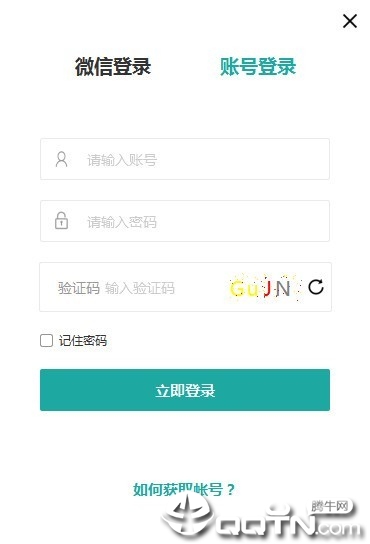
叮叮开课是首款基于微信公众号接入,实现任意场景及设备接入的教学直播工具,为教育机构及独立教育工作者提供流畅高清、便捷高效、功能强大的实时音视频直播服务。
叮叮开课以PC直播服务为基础,通过微信端集成课程创建、课程管理、招生营销、用户购买、用户管理、独立收款、在线客服等综合性功能,为教育品牌的打造、传播和运营提供一站式的线上解决方案。
超低直播延迟
小程序直播延迟低于5秒,技术兼容各端推流,支持8人实时互动连接,延迟低于500毫秒
独立品牌,独立收款
公众号即为自主品牌,微信支付独立收款
微信生态优势
随时随地在微信内管理营销,小程序接入,公众号绑定,朋友圈便捷分享、自发社群传播、多重裂变营销
领先业内的全能直播工具
多窗口,白板工具,弹幕聊天,多设备接入…
麦克风声音小怎么办
方法一
Step1:电脑工作栏最右侧单击右键扬声器按钮>选择声音

Step2:点击录制图标>单击右键麦克风阵列>选择属性

Step3:点击级别图标栏>调节音量

方法二
Step1:进入叮叮直播助手,进入直播间,选择任意共享模式
单击话筒图标>选择麦克风过滤器

Step2:点击左下角+号>选择增益

Step3:滑动调节滚动条(愈往右声音愈大,往左则相反)

PS:建议不要调节至最大或太大,会导致声音变异、炸麦等不良情况
全屏摄像头视频直播的设置
第一步:选择软件模式
第二步:左下角打开摄像头
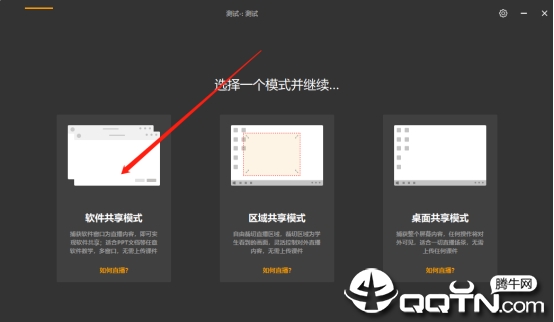
第二步:左下角打开摄像头

第三步:点击摄像头设置分辨率

第四步:选择摄像头分辨率,全屏的分辨率是1280*720p 1920*1080p 电脑性能差点的建议选择分辨率1280*720p
 安徽基础教育资源应用平台登陆入口v1.0 最新版教育学习 / 3KB
安徽基础教育资源应用平台登陆入口v1.0 最新版教育学习 / 3KB
 人人通教育平台v2020 官方版教育学习 / 134.3M
人人通教育平台v2020 官方版教育学习 / 134.3M
 乐学东方官方版v2.6.5.243 最新版教育学习 / 219.3M
乐学东方官方版v2.6.5.243 最新版教育学习 / 219.3M
 新花城PC电脑版v1.0 官方版教育学习 / 1KB
新花城PC电脑版v1.0 官方版教育学习 / 1KB
 青骄第二课堂中小学禁毒知识竞赛答题机v2020 最新版教育学习 / 361KB
青骄第二课堂中小学禁毒知识竞赛答题机v2020 最新版教育学习 / 361KB
 上课小助手v3.2.0.0 官方版教育学习 / 71.2M
上课小助手v3.2.0.0 官方版教育学习 / 71.2M
 未来教育考试系统全科目版2020v4.0 激活版教育学习 / 521.1M
未来教育考试系统全科目版2020v4.0 激活版教育学习 / 521.1M
 5ystudy网络学习云平台官方版v18.0.0.1 完全版教育学习 / 48.8M
5ystudy网络学习云平台官方版v18.0.0.1 完全版教育学习 / 48.8M
 中英合作商务管理与金融管理专业基础段证书课程考试成绩查询教育学习 / 1KB
中英合作商务管理与金融管理专业基础段证书课程考试成绩查询教育学习 / 1KB
 爱语吧英语六级听力下载3.1 官方版教育学习 / 3.0M
爱语吧英语六级听力下载3.1 官方版教育学习 / 3.0M